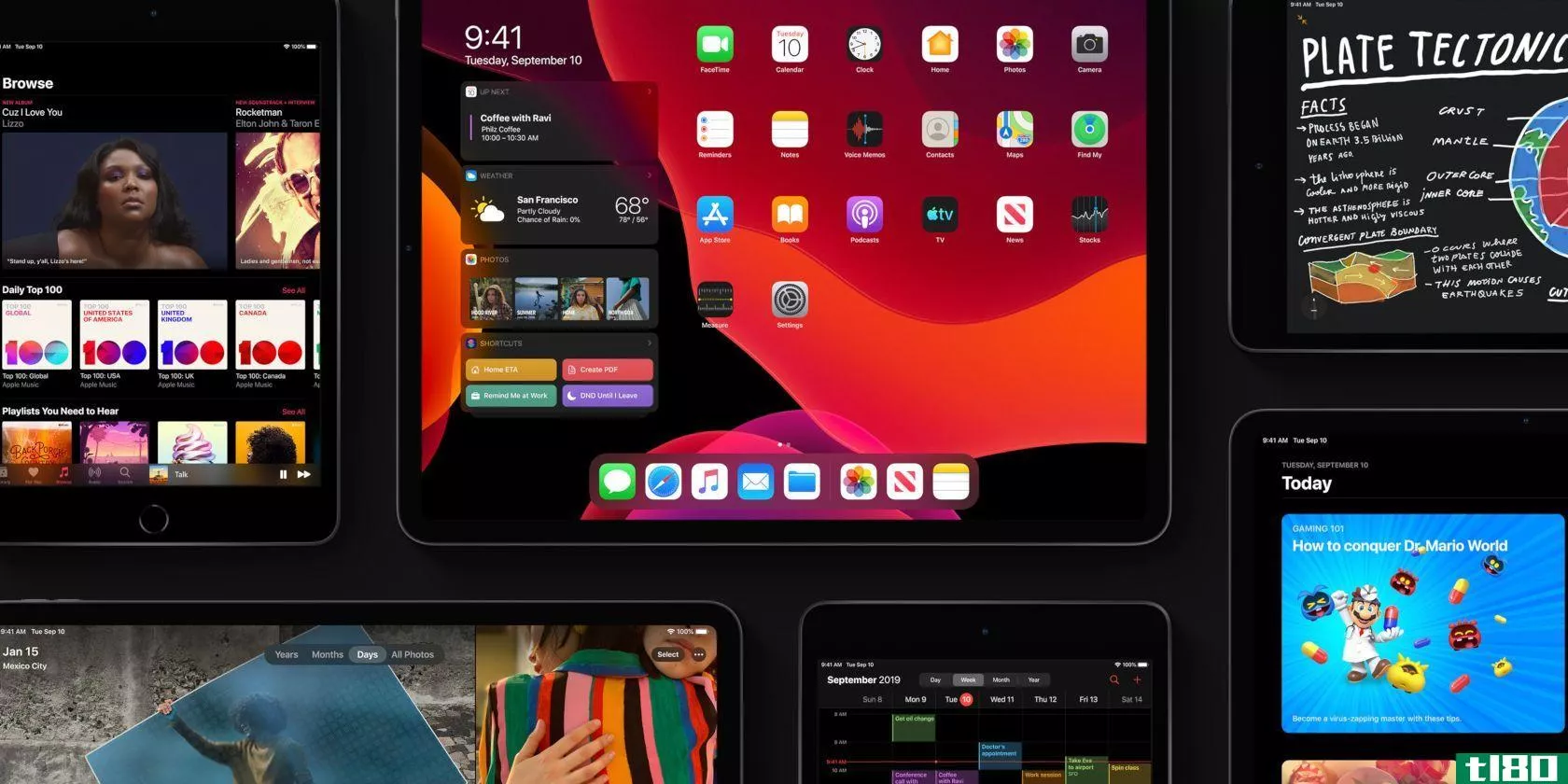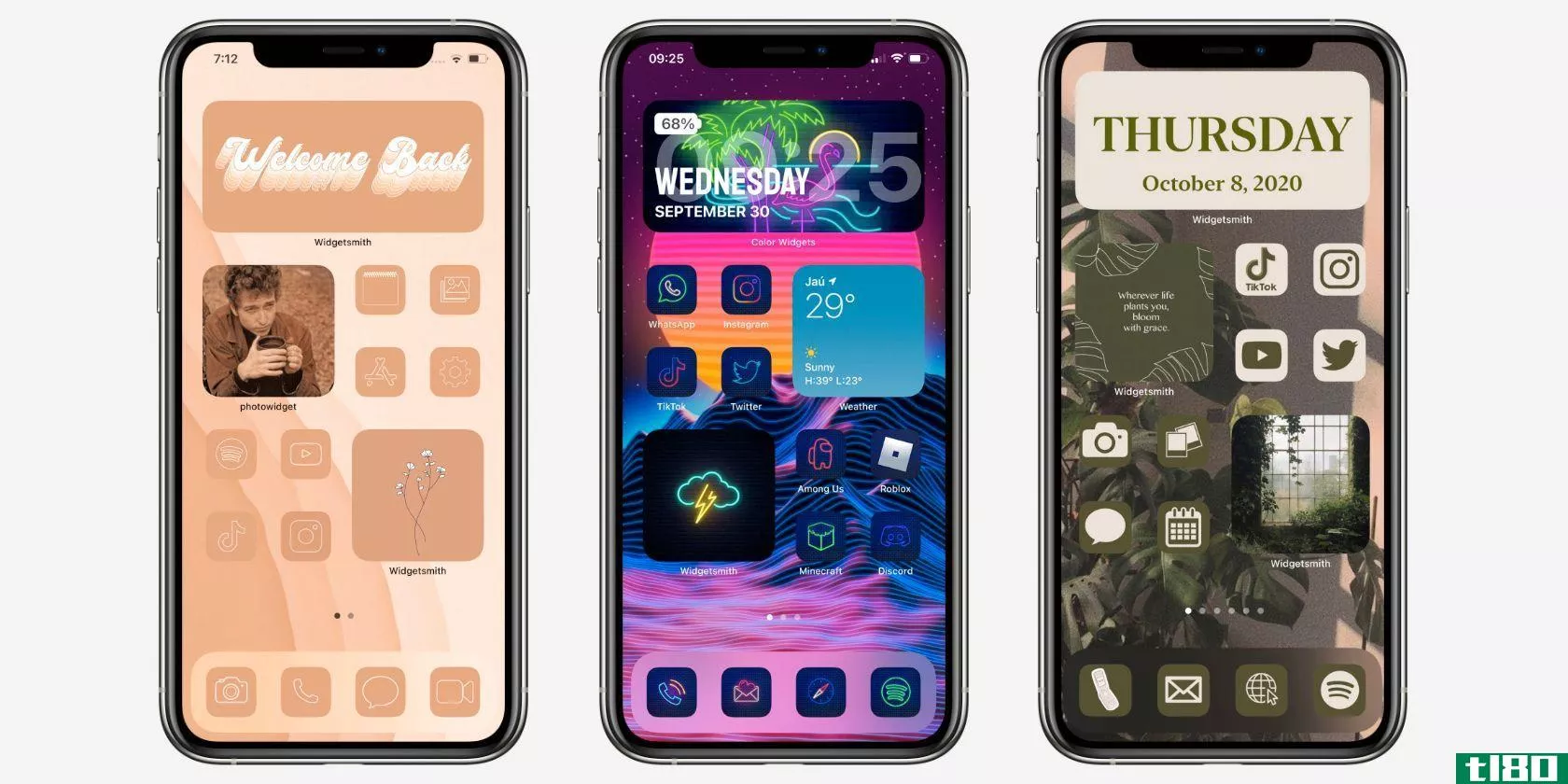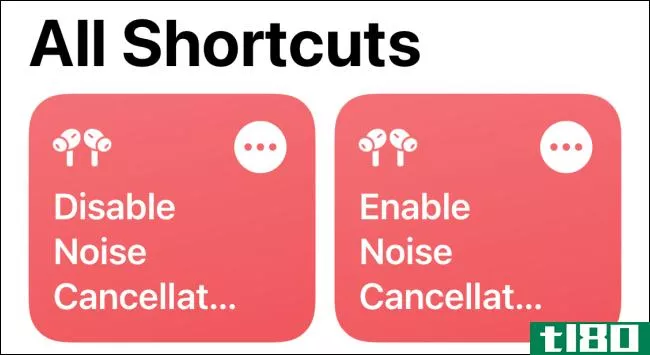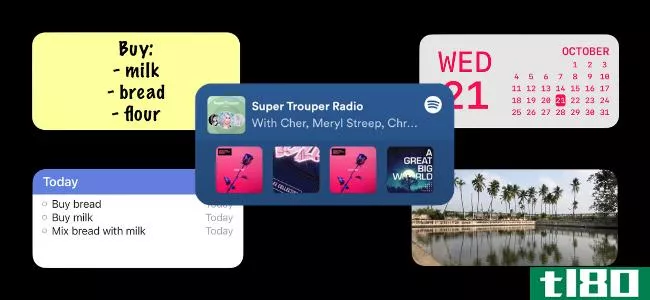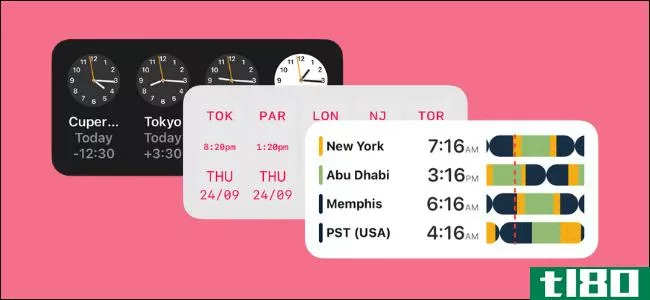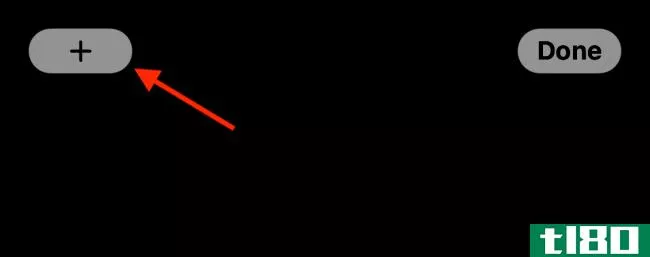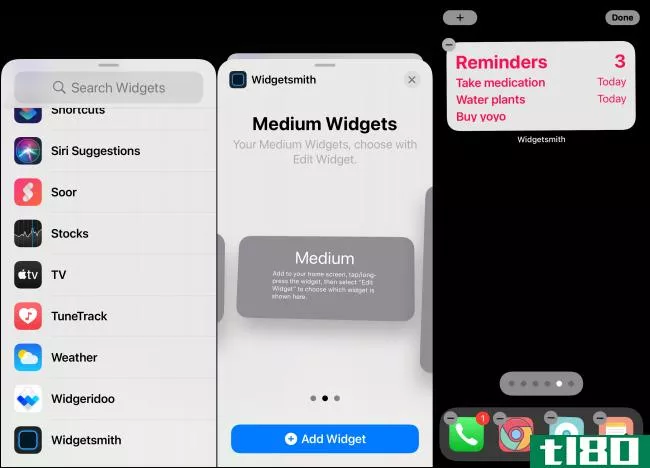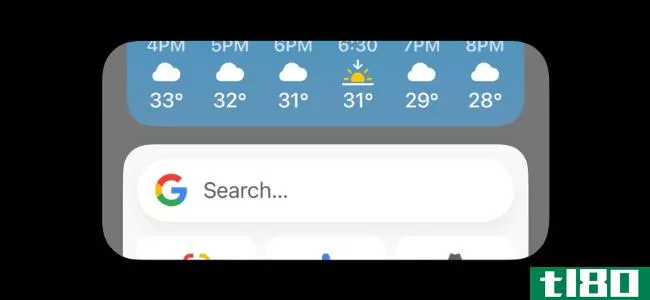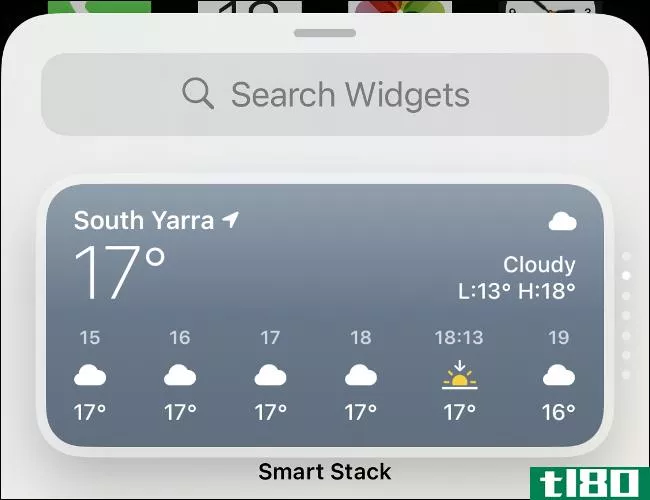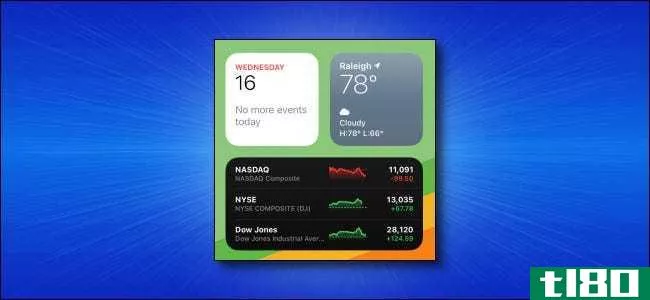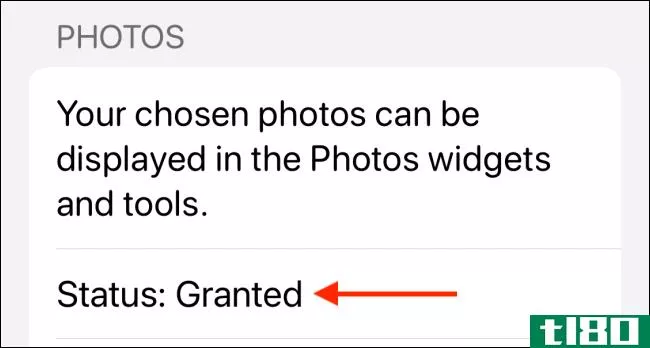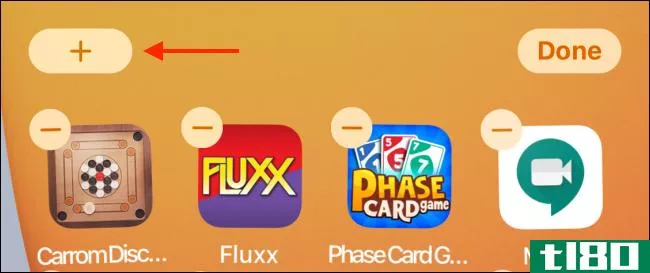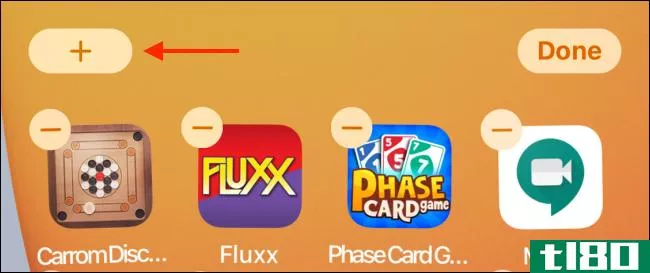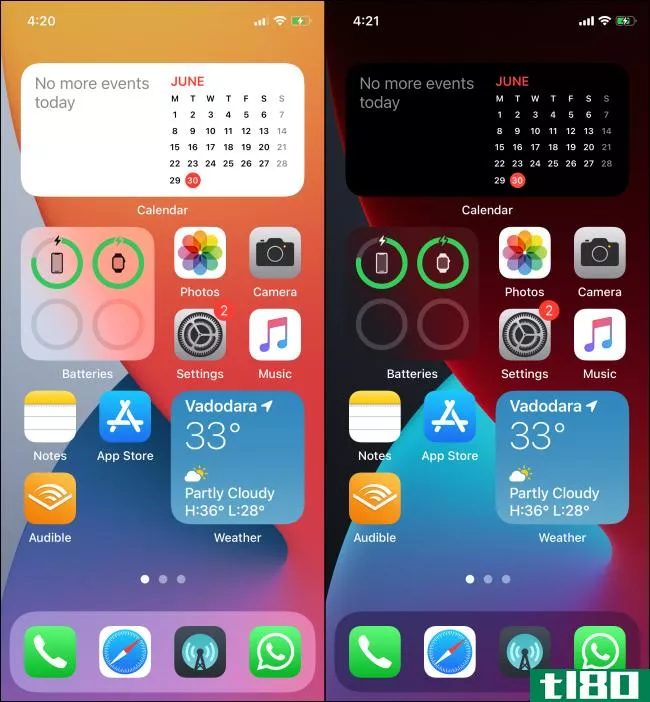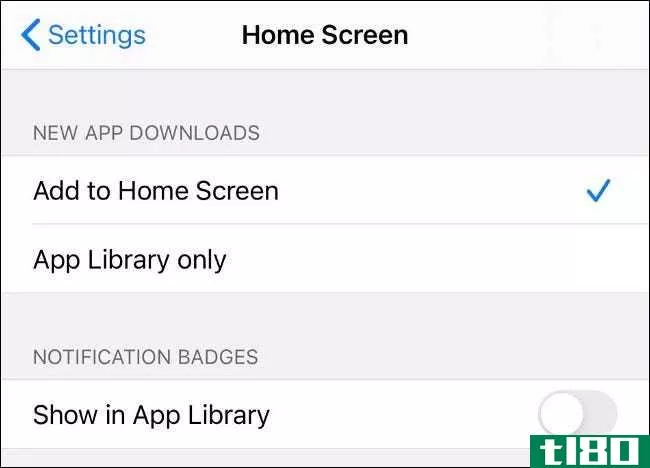iOS14基础知识:如何将小部件添加到iphone主屏幕
ios14中引入的一个更突出的变化是,添加了可以添加到任何页面的小部件,这一变化引起了人们的极大兴趣。你可以用它们做各种各样奇怪而有用的事情(特别是如果你愿意使用快捷方式和Widget**ith之类的应用程序的话)。首先,下面介绍如何将现有小部件添加到主屏幕:
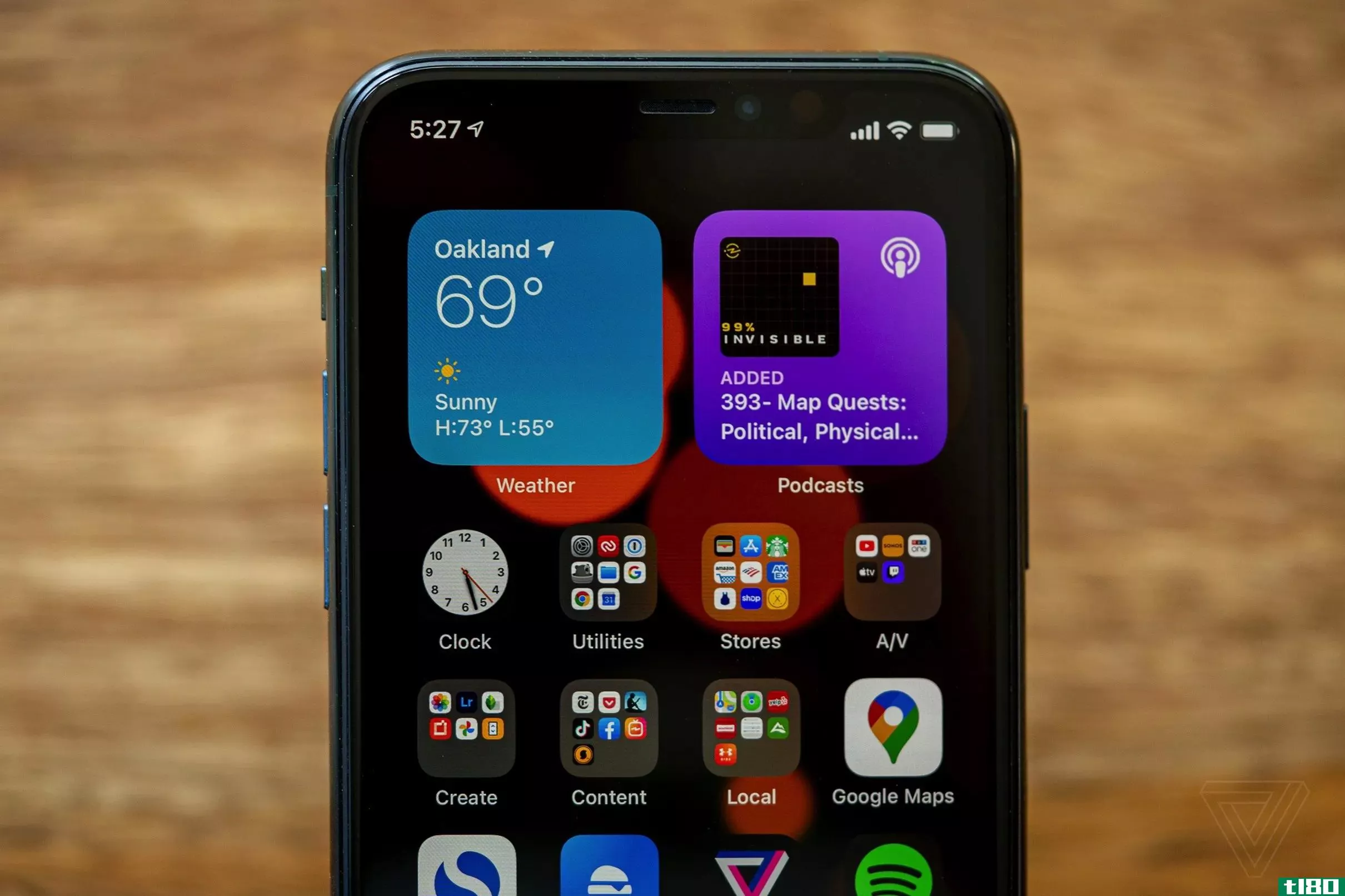
- 按住屏幕上的空白区域,直到应用程序抖动并显示减号
- 点击左上角的加号,您将打开现有小部件的菜单
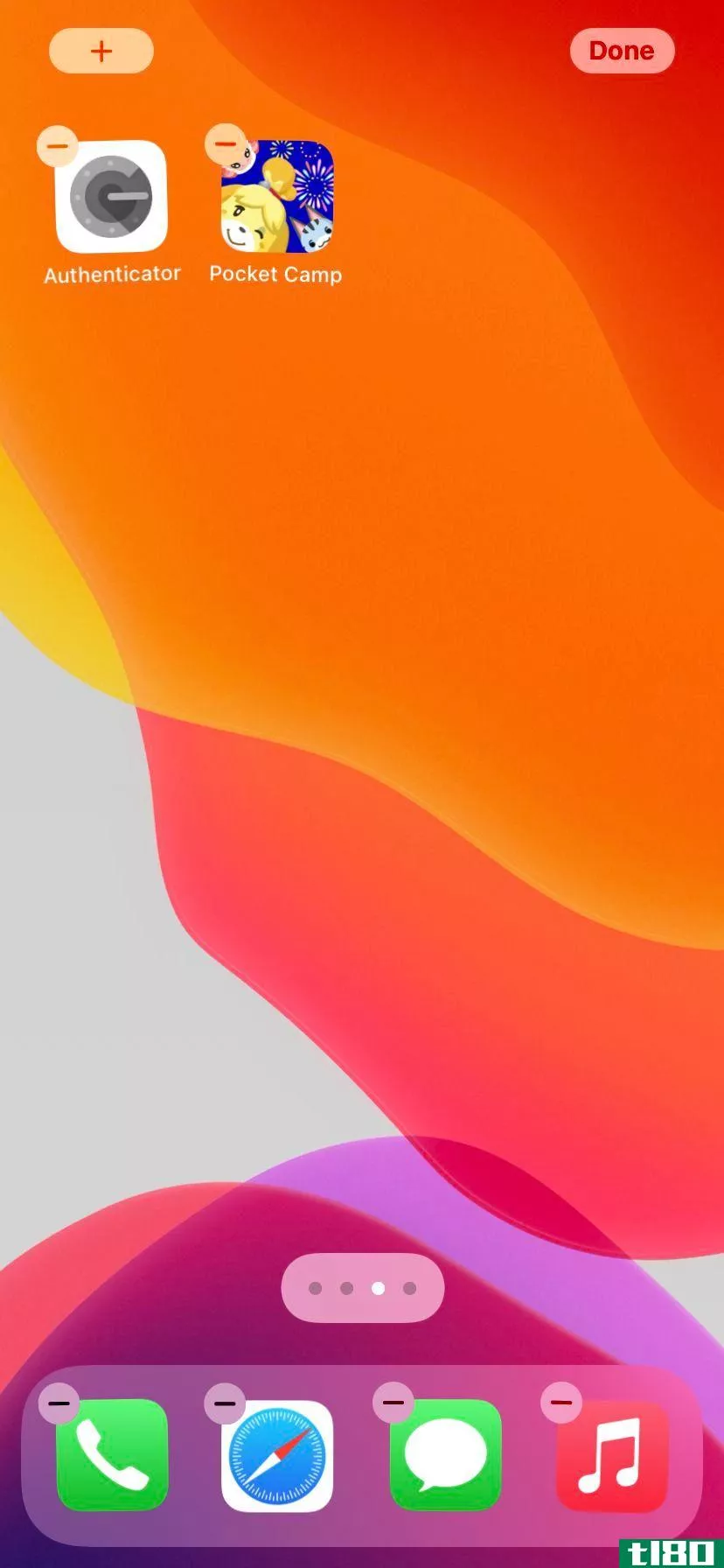 Touch and hold your screen and tap the plus sign.
Touch and hold your screen and tap the plus sign.
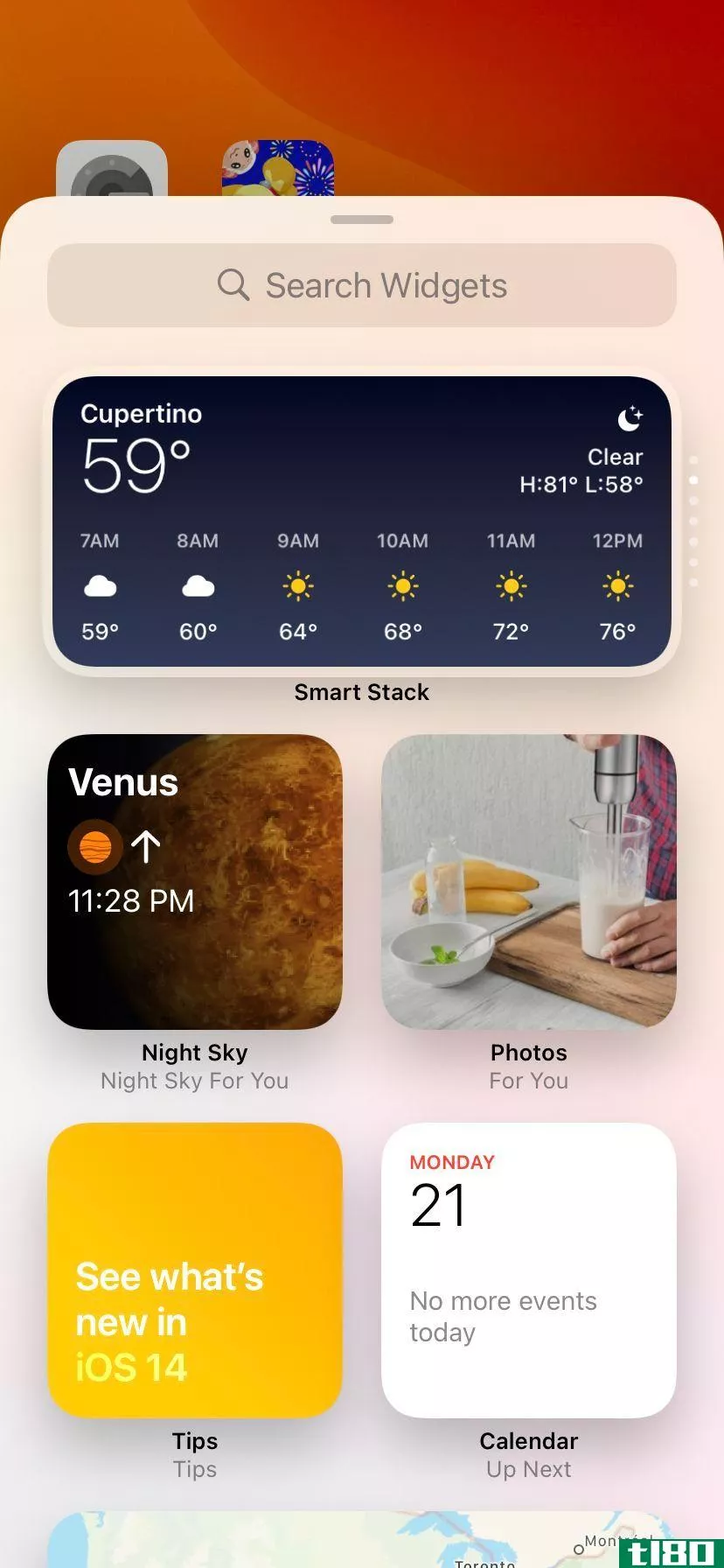 You’ll get a selection of widgets to choose from.
You’ll get a selection of widgets to choose from.
- 轻触要添加的小部件。左右滑动以选择小部件的大小和形状。
- 轻触Add Widget[添加小部件]
- 添加小部件后,点击主屏幕上的任意位置以退出编辑模式
Swipe sideways to choose the size and shape you want.
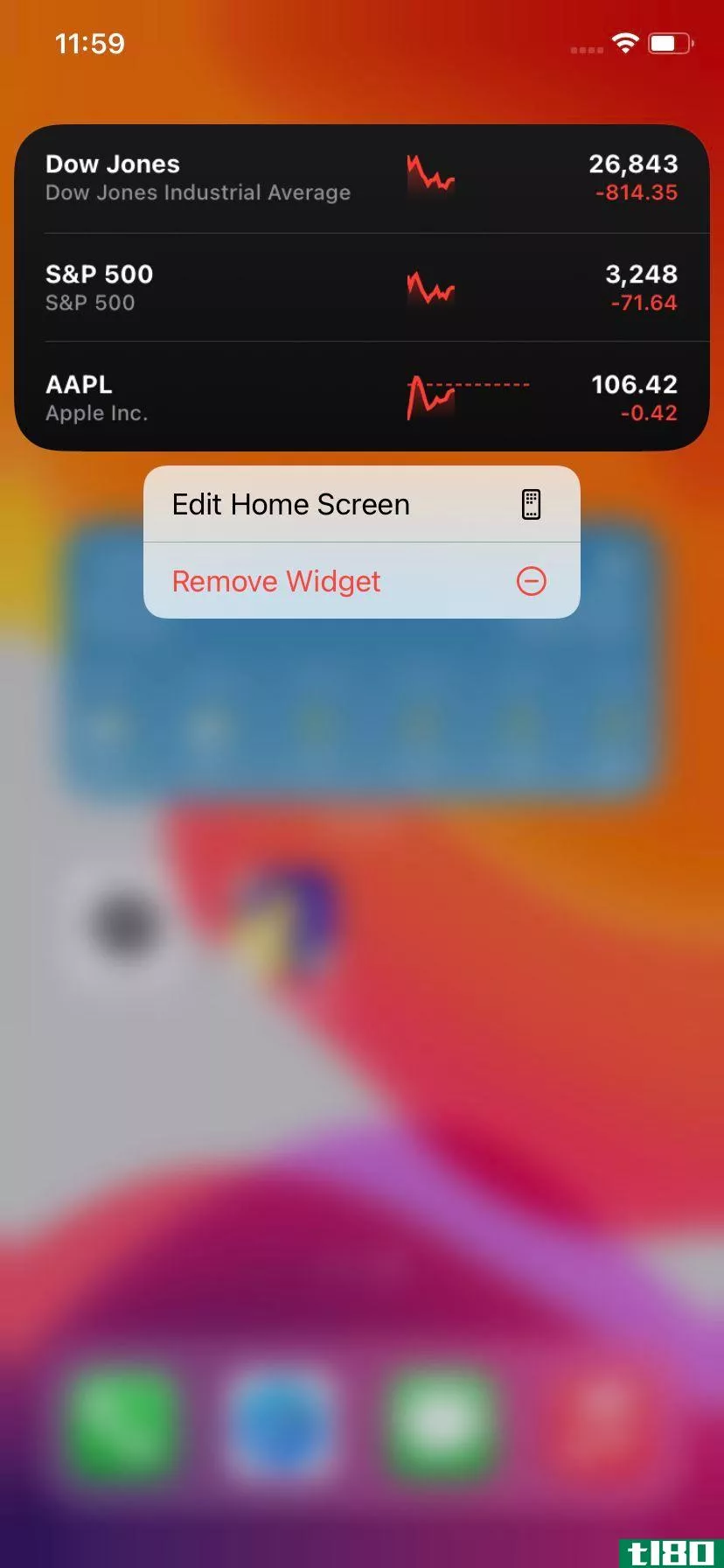 Long press on a widget to remove it.
Long press on a widget to remove it.
请注意,第一次点击新小部件时,可能会要求您调整其功能(例如,告诉天气小部件您希望它报告什么)。
要在屏幕上移动小部件或移动到另一个屏幕,只需长按它直到它开始摇晃,然后移动到你想要的地方。如果你想摆脱这个小部件,长按以显示一个删除选项。
但是等等-还有更多:
创建小部件堆栈
如果你想节省空间或者有一个小部件你只想偶尔使用,你可以创建一堆小部件。
要创建堆栈,请执行以下操作:
- 如上所述,为主屏幕选择一个小部件,并将其放置在所需的位置。选择要堆叠的下一个小部件(最多可以堆叠10个)并将其保存到主屏幕
- 长按小部件,这样你就可以在屏幕上移动它,并把它放在第一个上面。请注意,小部件的大小和形状必须相同;例如,不能将小部件放在中型部件上。
要查看堆栈中的每个小部件,向上或向下滑动顶部的小部件,将显示下一个小部件。
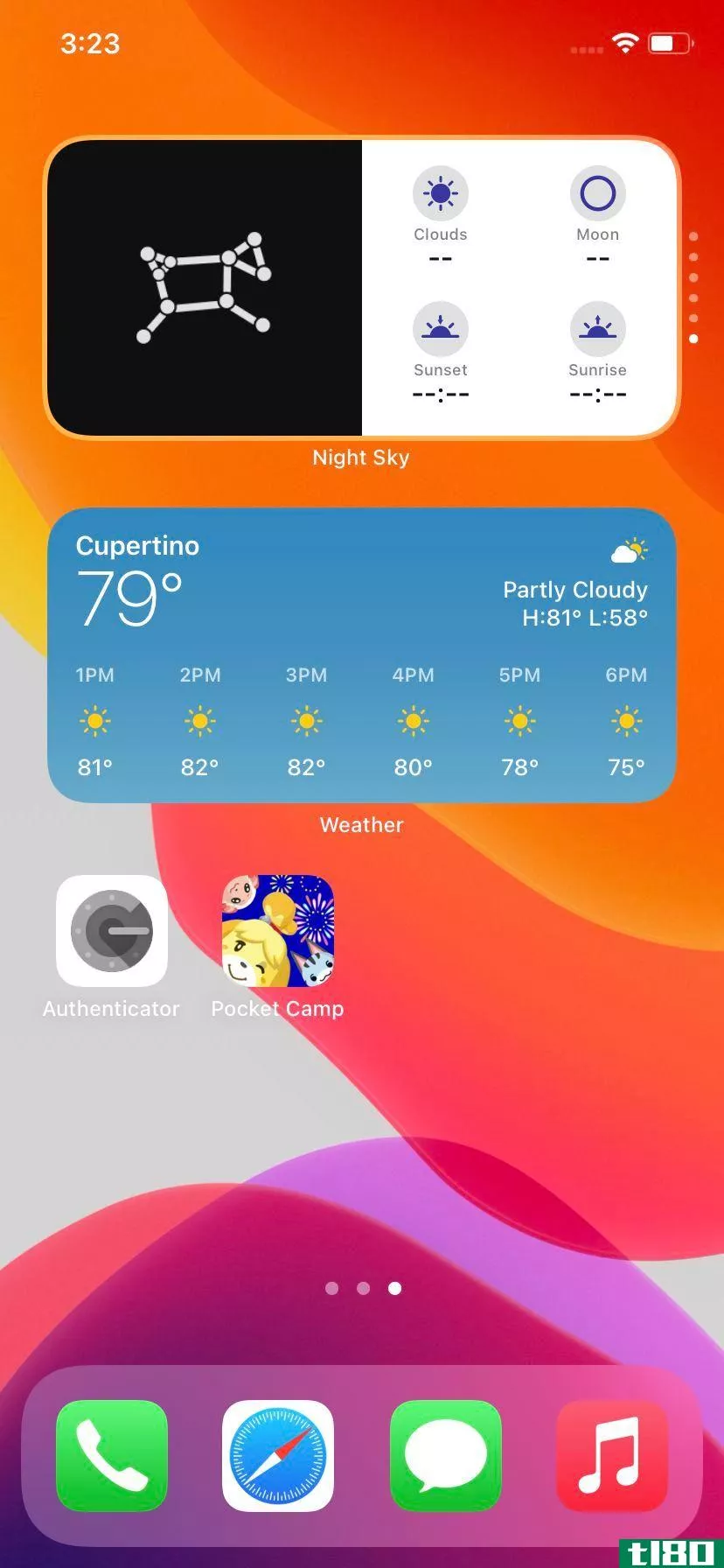 You can stack your widgets (notice the dots at the right side of the stack).
You can stack your widgets (notice the dots at the right side of the stack).
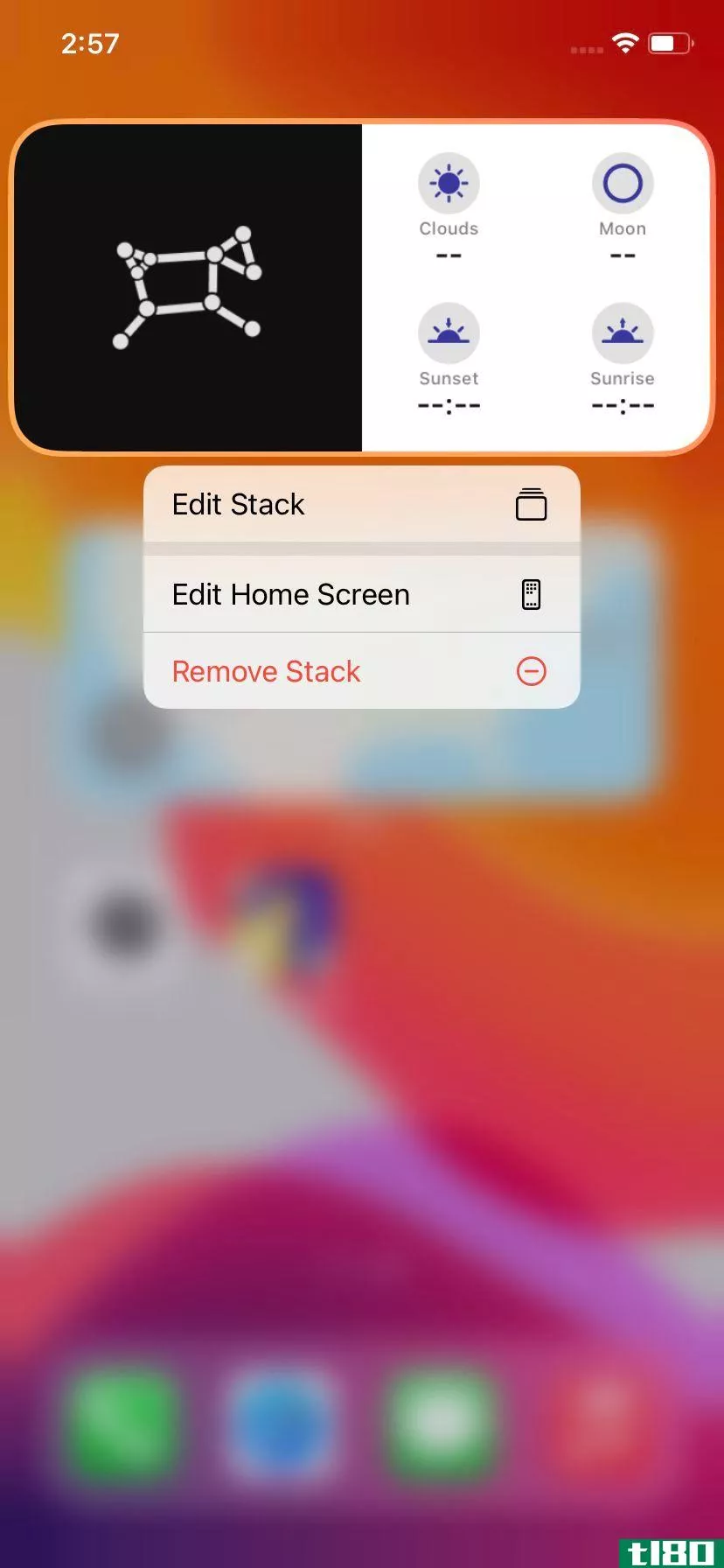 Long press on a stack to edit it.
Long press on a stack to edit it.
如果要更改或删除堆栈中任何应用的位置,请执行以下操作:
- 长按堆栈并选择“编辑堆栈”
- 按每个应用程序侧面的三行以更改其在堆栈中的位置
- 要删除应用程序,请向左滑动
创建智能堆栈
苹果还创建了一个称为“智能堆栈”的功能,它将根据你的位置、时间或你最常看到的东西自动选择哪个小部件应该在上面。
iOS 14配备了一个由一组选定应用程序组成的预构建智能堆栈。添加堆栈的方式与添加任何小部件的方式相同:
- 长按主屏幕并轻触左上角的加号图标
- 向下滚动直到看到名为“智能堆栈”的小部件
- 与其他小部件一样,侧滚选择所需大小,然后点击“添加小部件”
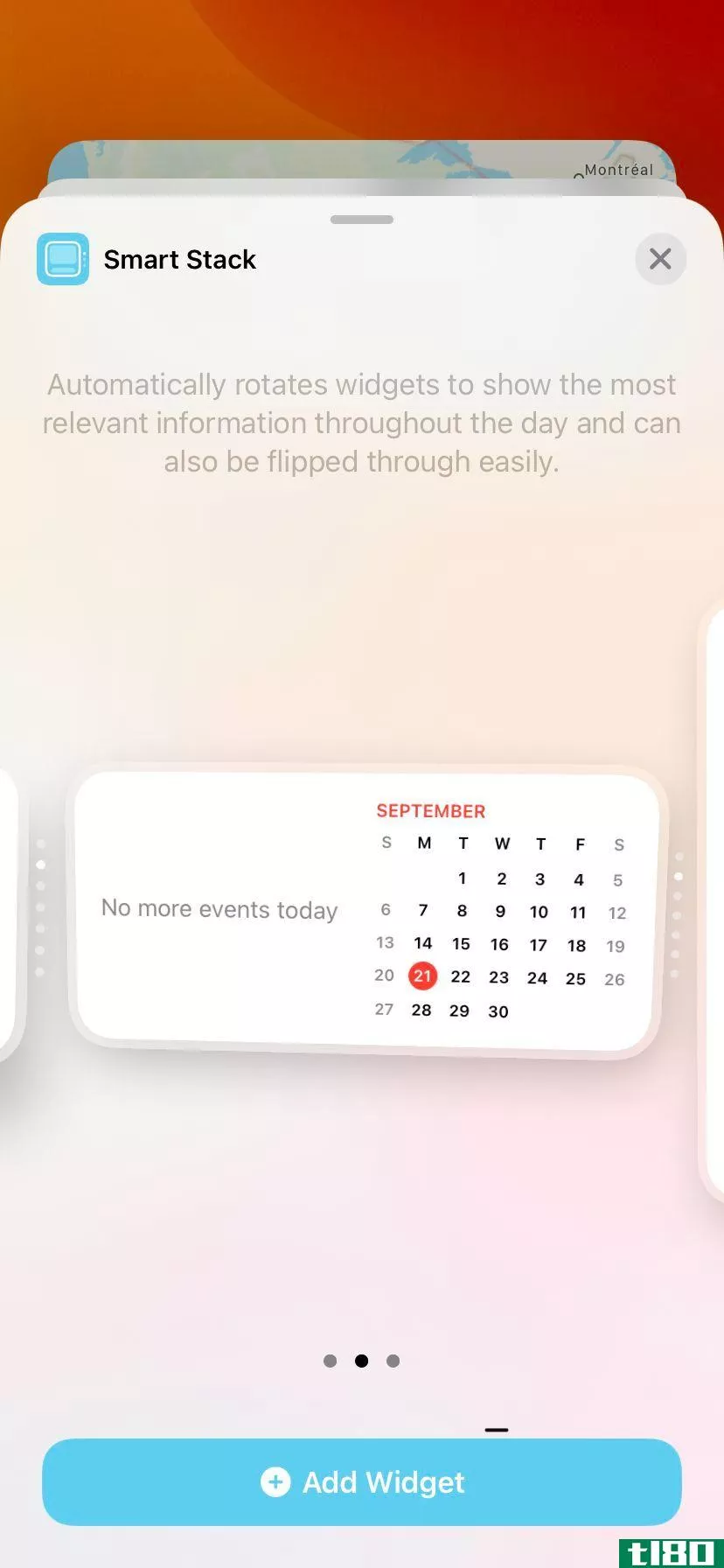 Choose the “Smart Stack” widget like you would any widget.
Choose the “Smart Stack” widget like you would any widget.
“Smart Rotate” turns almost any stack into a Smart Stack.
添加后,您可以更改包含的应用程序的顺序或删除不需要的应用程序,就像删除任何堆叠的应用程序一样。或者,如果您想从头开始,可以创建自己的智能堆栈:
- 长按您创建的任何堆栈并选择“编辑堆栈”
- 打开“智能旋转”
在iPad上使用小部件
你也可以在ipad上使用widget(和widget栈),但是它们只能放在最左边屏幕的“今日”视图中。否则,添加和堆叠窗口小部件的过程与iPhone上的过程相同—创建智能堆栈的过程也一样。
如果你想保持你的小部件在视图中,无论你在哪个屏幕上,你可以。
- 按住“今日”视图中的空白区域
- 当你看到“保持在主屏幕上”,切换它
同时,如果您想开始创建自己的小部件或了解如何使用新的应用程序库,请阅读以下文章:
- 发表于 2021-04-18 00:46
- 阅读 ( 244 )
- 分类:互联网
你可能感兴趣的文章
使用ipados的基本知识:关键提示、技巧和需要了解的功能
... 关于iPad的更多信息,请看一下如何将苹果铅笔与iPad或ipadpro配合使用,以及一些非常棒的iPad笔记应用程序。 ...
- 发布于 2021-03-19 09:13
- 阅读 ( 325 )
25个超赞的iphone应用图标包,定制你的主屏幕
...这些缺点没有让你感到厌烦,请先看看我们的指南,了解如何定制你的iOS主屏幕,了解如何更改你的应用程序图标。 ...
- 发布于 2021-03-29 10:11
- 阅读 ( 206 )
如何使用快捷方式控件控制airpods pro上的噪声消除
...或更改为不同的噪声控制模式)的一键式选项。 相关:如何在iPhone和iPad上的文件夹中组织快捷方式 快捷方式是苹果为iPhone和iPad内置的自动化应用程序。您可以使用它来创建简单或复杂的自动化。在本指南中,我们将创建两个...
- 发布于 2021-03-31 21:55
- 阅读 ( 255 )
10个很棒的iphone主屏幕小部件让你开始
...,这样您就可以真正让主屏幕成为您自己的了。 相关:如何在iPhone上创建自定义小部件 粘性小部件 粘性小部件将这些粉色和黄色的小贴子从办公桌转移到iPhone的主屏幕上。你可以添加一个小的,中的,或大的小部件,然后从...
- 发布于 2021-04-01 10:03
- 阅读 ( 183 )
如何在iphone中添加世界时钟和时区小部件
...以知道在给定的位置是白天、晚上还是第二天。 相关:如何在iPhone主屏幕上添加和删除小部件 将小部件添加到iPhone主屏幕的过程对于所有应用程序都是相同的(稍后将详细介绍)。首先,让我们从上面提到的每个应用程序中设...
- 发布于 2021-04-01 12:43
- 阅读 ( 270 )
如何将便签添加到iphone主屏幕
...,您可以将一些相同的功能带到iPhone主屏幕上。 相关:如何在iPhone主屏幕上添加和删除小部件 StickyWidgets应用程序非常类似于现实生活中的便笺体验。添加小部件(小、中或大尺寸)后,可以点击它来编辑文本。和它的名字一样...
- 发布于 2021-04-01 13:09
- 阅读 ( 157 )
如何使用小部件和图标自定义iphone主屏幕
...项功能适用于所有运行iOS 12及更高版本的iPhone。 相关:如何在iPhone主屏幕上添加和删除小部件 把这两者结合起来,你会得到一些令人印象深刻的结果。只需在Twitter上搜索“#ios14主屏幕”,就可以看到一些鼓舞人心的主屏幕设置...
- 发布于 2021-04-01 13:25
- 阅读 ( 189 )
如何阻止iphone小部件堆栈自动更改
...据一天中的时间和您的使用情况自动更改小部件。以下是如何阻止iPhone小部件堆栈自动更改。 从ios14开始,苹果在iPhone主屏幕上引入了widget。有一个内置的智能堆栈小部件,可以自动循环遍历堆栈中的小部件。它应该在正确的时...
- 发布于 2021-04-01 13:32
- 阅读 ( 244 )
刚刚把你的iphone升级到ios14?现在试试这些功能
... 要恢复到Apple Mail或Safari,只需撤消更改即可。 相关:如何在iPhone和iPad上更改默认浏览器 改善隐私 苹果一贯为客户争取更好的隐私,iOS 14继续这一趋势。现在,您可以选择只与请求GPS修复的应用程序共享“近似”位置。 点击...
- 发布于 2021-04-01 14:09
- 阅读 ( 212 )